Souffrez un outil de ligne de commande pour prendre automatiquement des captures d'écran de bureau / serveur dans Linux
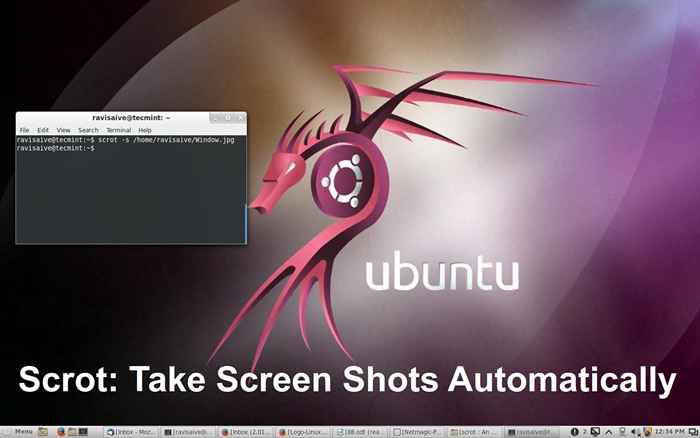
- 2735
- 246
- Maxence Arnaud
Parasiter (Capture d'écran) est un utilitaire de ligne de commande open source, puissant et flexible pour prendre des captures d'écran de votre Bureau, Terminal ou un Fenêtre spécifique manuellement ou automatiquement par Cron emploi. Scrot est similaire à Linux 'importer'Commande, mais utilise'imlib2'bibliothèque pour capturer et enregistrer des images. Il prend en charge plusieurs formats d'image (JPG, PNG, GIF, etc.), que vous pouvez spécifier tout en prenant des captures d'écran en utilisant l'outil.
 Outil de capture d'écran de défilement
Outil de capture d'écran de défilement Caractéristiques de Scrot
- Avec SCROT, nous pouvons prendre facilement des captures d'écran sans aucun travail supplémentaire.
- Nous pouvons également optimiser la qualité de l'image des captures d'écran (avec le -q commutateur, suivi d'un niveau de qualité entre 1 et 100. Le niveau de qualité par défaut est 75.
- Il est très facile à installer et à utiliser.
- Nous pouvons capturer une fenêtre spécifique ou une zone rectangulaire à l'écran à l'aide de Switch.
- Peut obtenir tous les captures d'écran dans un répertoire particulier et peut également stocker tous les captures d'écran dans un PC ou un serveur réseau distant.
- Peut surveiller tous les PC de bureau dans l'administrateur absent et empêcher les activités indésirables.
Installation de SCROT dans Linux
Nous pouvons installer 'Parasiter'Sur n'importe quelle distribution Linux. Si vous utilisez Chapeau rouge ou Debian Distribution basée, vous pouvez utiliser un outil de gestionnaire de packages comme Miam ou apt-get Pour l'installer comme indiqué ci-dessous.
# yum install scrot [sur Chapeau rouge Systèmes basés
$ sudo apt-get install instrot [on Debian Systèmes basés
Si vous souhaitez l'installer à partir du code source, utilisez les commandes suivantes.
$ wget http: // linuxbrit.co.UK / Téléchargements / SCROT-0.8.le goudron.gz $ tar -xvf scrot-0.8.le goudron.GZ $ CD / SCROT-0.8 $ ./ Configurer $ Make $ su -c "Make Installer"
Note: Utilisateurs de RedHat, besoin de spécifier l'emplacement du préfixe avec la commande configure.
$ ./ configurer --prefix = / usr
Comment utiliser Scrot pour prendre des captures d'écran
Comme je l'ai dit ci-dessus, Scrot peut capturer un bureau entier, un terminal ou une fenêtre spécifique. À l'aide d'un SCROT, vous pouvez également prendre des captures d'écran d'une coquille / terminal d'un système qui n'a pas de support GUI.
Prendre une capture d'écran de bureau complète
Prenons une capture d'écran entière du bureau, en utilisant la commande suivante dans votre terminal.
$ Scrot / Home / Tecmint / Desktop.jpg
 Capture d'écran de bureau
Capture d'écran de bureau Prendre une photo spécifique de l'écran de fenêtre
Si vous souhaitez capturer une zone spécifique à l'écran, vous pouvez utiliser la commande suivante avec '-s' Switch qui vous permet de sélectionner de manière interactive la zone avec votre souris que vous souhaitez prendre une capture d'écran.
scrot -s / home / tecmint / fenêtre.jpg
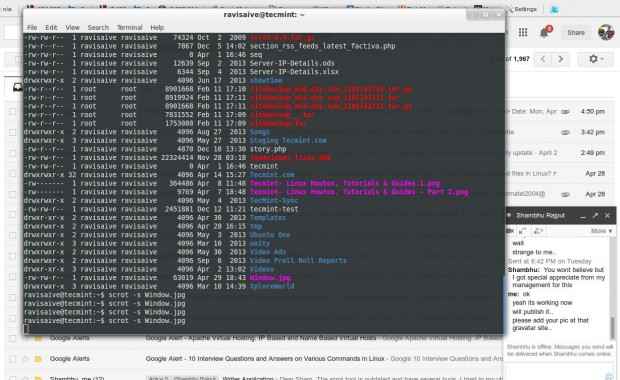 Prendre la photo sélectionnée de l'écran de la fenêtre
Prendre la photo sélectionnée de l'écran de la fenêtre Ajustement de la qualité d'image
Avec l'aide de '-q'commutateur, vous pouvez spécifier le niveau de qualité de l'image entre 1 et 100. Le niveau d'image par défaut est défini sur 75, et la sortie de l'image sera différente en fonction du format de fichier que vous spécifiez.
La commande suivante capturera une image à 90% La qualité de l'écran de haute qualité d'origine.
$ Scrot -Q 90 / Home / Tecmint / Quality.jpg
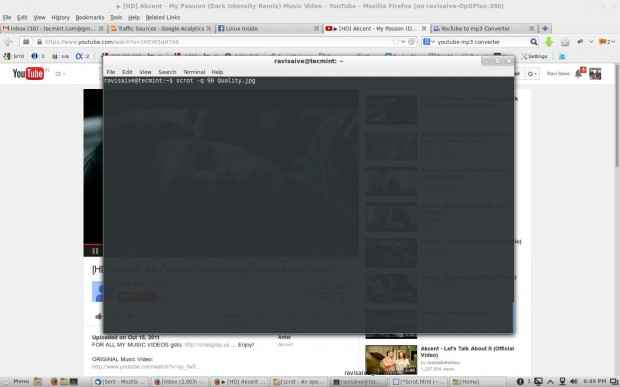 Prendre une capture d'écran de qualité
Prendre une capture d'écran de qualité Prenez automatiquement des captures d'écran
Maintenant, si vous souhaitez obtenir des captures d'écran automatiquement, vous avez besoin pour créer un simple script de shell. Créer un fichier 'filtrer.shot' avec 'touche«Commandez et ajoutez-y le contenu suivant.
#!/ bin / sh Affichage =: 0 Scrot 'Tecmint-% y-% m-% d-% h_% m.jpg '-q 20 && mv / home / tecmint / *.JPG / Media / Tecmint
Maintenant accorder '777'Permission et définir un Cron emploi.
Écran $ chmod 777.shot
Ouvrir un 'crontab«Fixer et ajouter l'entrée suivante. Vous pouvez définir un temps d'intervalle personnalisé.
$ crontab -e
* / 1 * * * * sh / home / tecmint / écran.shot
Ce qui précède Cron L'entrée fonctionnera chaque '1«Minute et prenez des captures d'écran et stockez-les sous»/ Media / Tecmint'Répertoire avec nom de fichier comme date et heure. Après avoir exécuté le script pour 1 Minute, c'est ce que j'ai trouvé dans mon 'Tecmint ' annuaire.
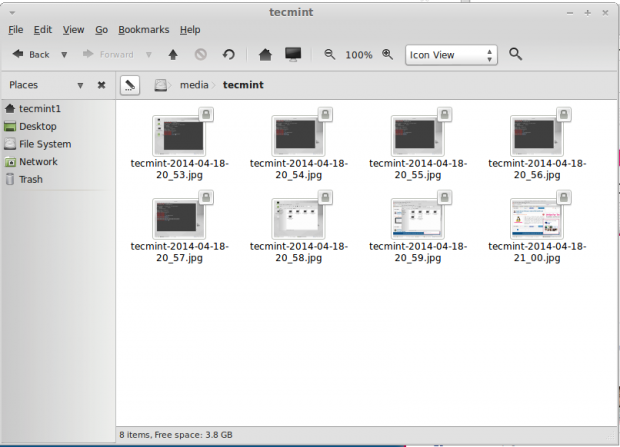 Plans d'écran automatique
Plans d'écran automatique Liens de référence
http: // linuxbrit.co.UK / Software /
- « Comment configurer le haut débit mobile dans l'édition NetRunner KDE
- Comment installer Dropbox (un stockage cloud ultime) dans Linux »

